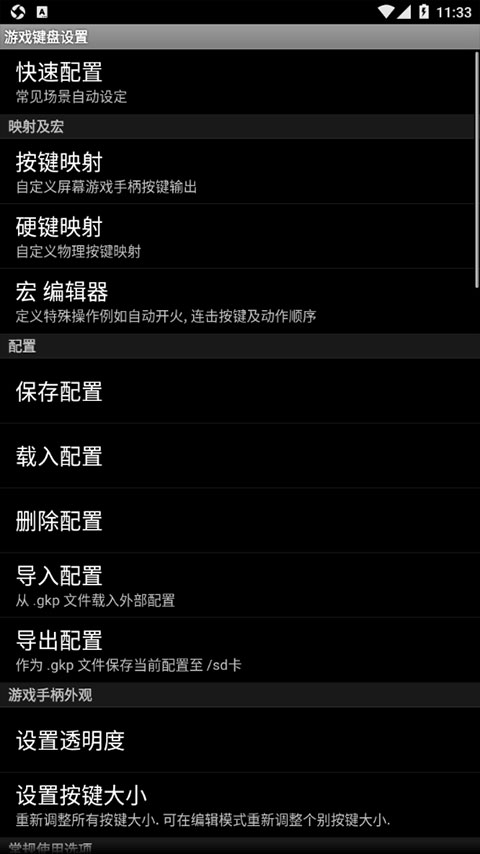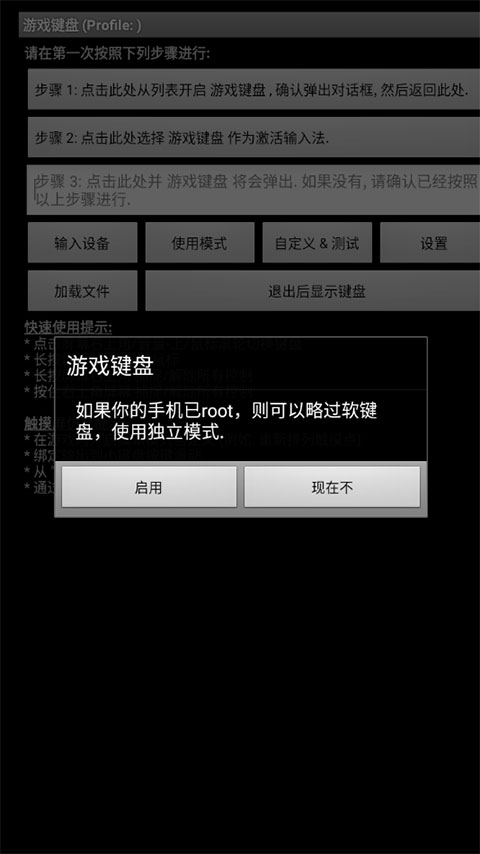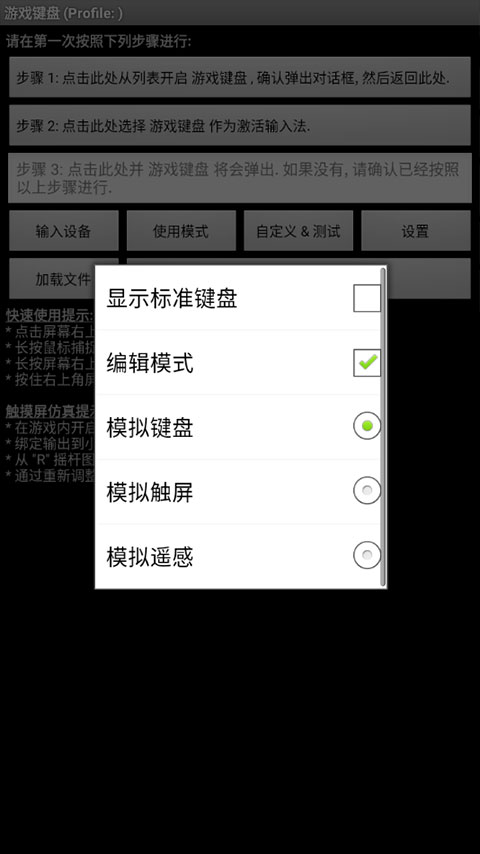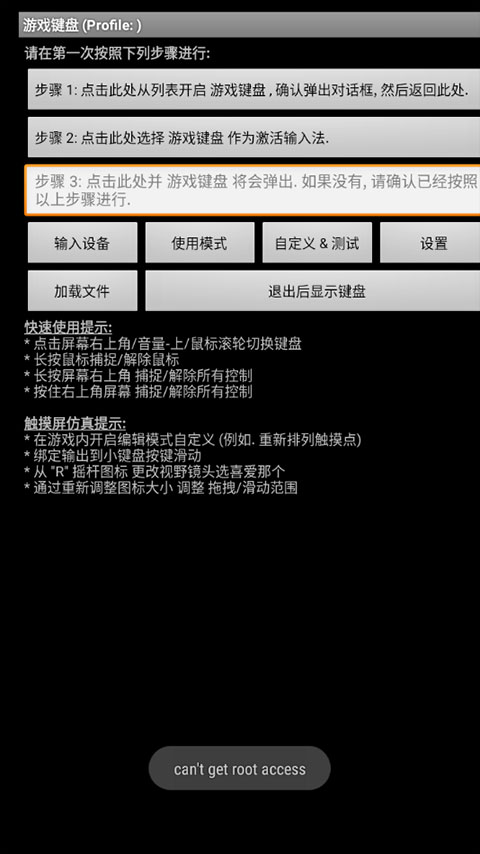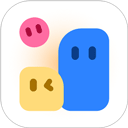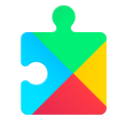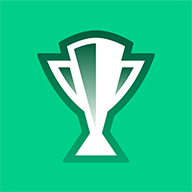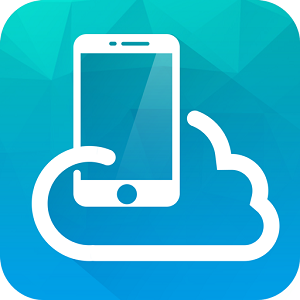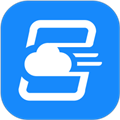游戏键盘
- 类型:手机工具
- 版本:v6.2.5
- 大小:0.30M
- 厂商:未知
- 更新:
- 语言:简体中文
- 状态:已上线
- 平台: / Android /
- 系统:需要支持Android系统5.2以上
- 包名:com.locnet.gamekeyboard2
- MD5:212bc71e869c4f7712f1d34784156b07
- 权限说明:查看
- 隐私说明:查看
游戏键盘app英文名称叫做Game Keyboard+,是专为游戏用户打造的虚拟键盘软件,它能够帮助游戏用户打造一个虚拟键盘,轻松游玩各种电脑端的游戏操作。游戏键盘软件功能多样且强大,不仅可以调节按键的大小和自定义的按钮布局,还能够支持各大品牌的外接设备、多种触屏手牌、键盘等连接,更好的便于用户操作。
游戏键盘app新手使用教程
1、打开虚拟键盘app,上面标明了快速使用提示和触摸屏仿真提示;
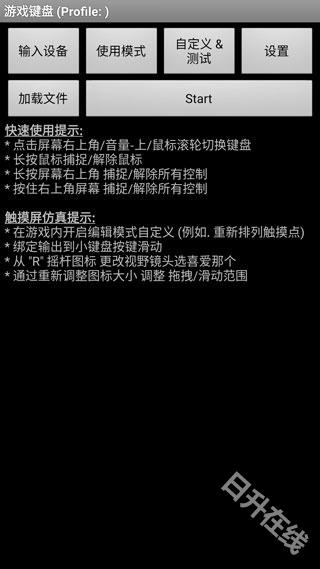
2、点击输入设备,可以选择接入的设备;
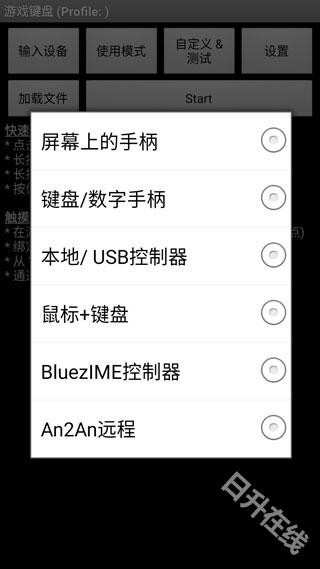
3、点击使用模式,你可以选择模拟的操作模式;
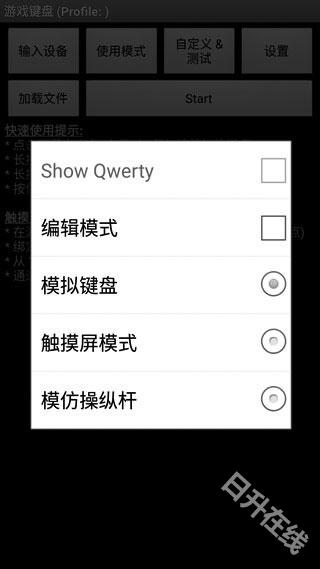
4、点击设置,你还可以进行更多配置。
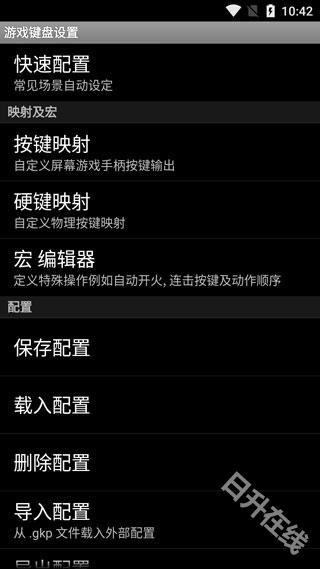
游戏键盘app怎么设置
1、在本站下载安装游戏键盘App,运行软件,手机需要Root,进入以下界面。
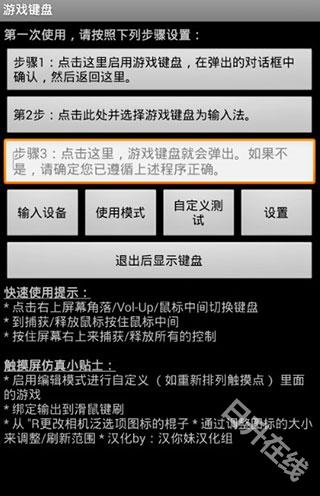
2、首先开启游戏键盘。
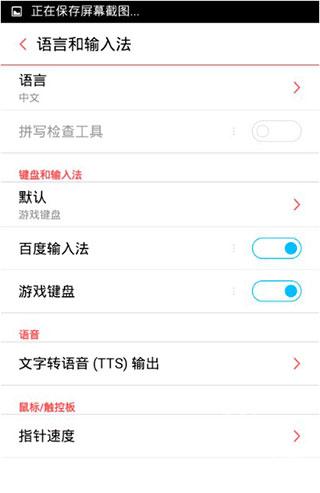
3、再回到首界面选择游戏键盘输入法。
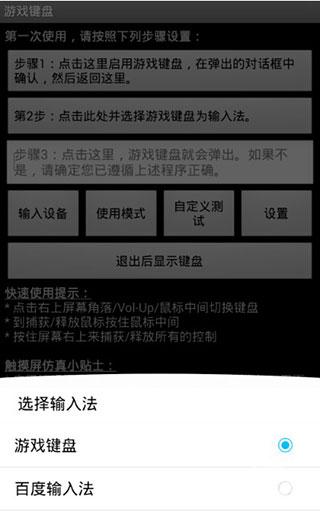
4、输入设备 选择"本机/USB控制"。
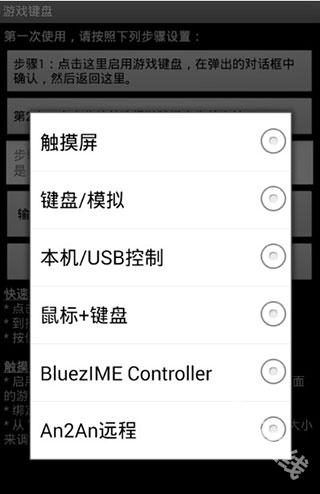
5、点击使用模式,可自由进行选择。
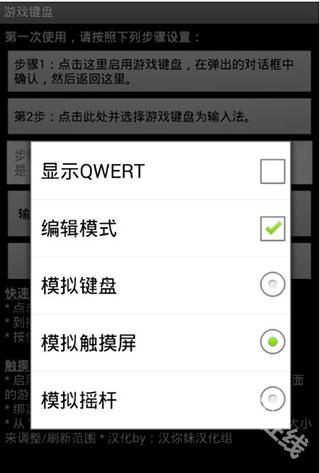
6、在设置界面,勾选热键、预先输入、触摸屏模式。
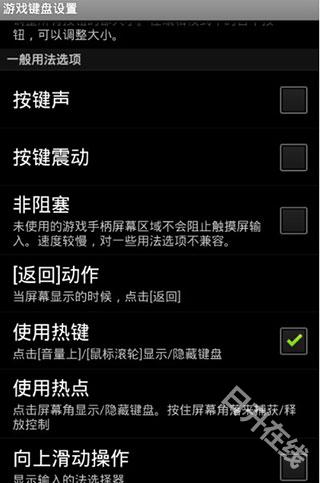
7、点击内部选项菜单,按下图设置。
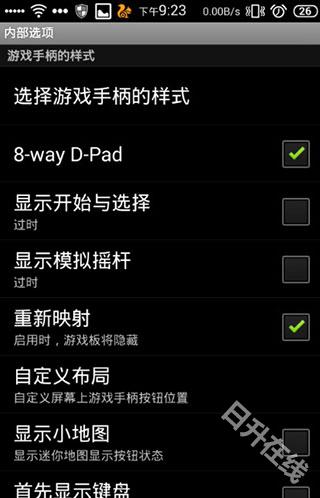
注意: 显示开始与选择和显示模拟摇杆 推荐关闭
8、这时按音量上,调出虚拟手柄,使用左摇杆 和 使用右摇杆,此时键盘的WASD和IJKL对应着 左右摇杆,即图中的(1)(2)区。
说明:此时键盘的四个方向键对应着(3)区D-PAD,大家可以试试按键盘方向键。若不想用他们,可以自己定义。
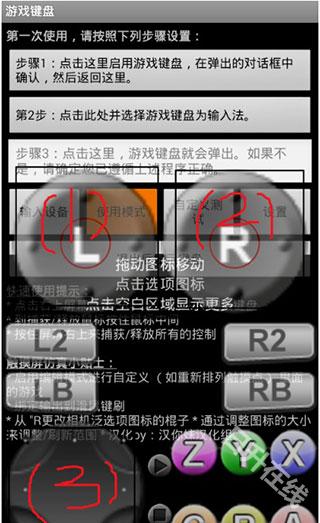
游戏键盘app适用范围
1、触摸屏
2、加速度传感器
3、鼠标(需要根)
4、OS兼容USB键盘/控制器
5、内置各种游戏设备手柄
6、Bluezime兼容的蓝牙键盘/控制器
7、姜饼xperia播放触摸板(需要根)
8、操作系统兼容的蓝牙键盘/控制器(例如键盘/控制器连接到OS 4、2的HID设备)
7、从第三方工具仿真虚拟控制器(如莫高通用驱动程序的系统模式,Sixaxis旁路ime模式)
游戏键盘app功能
1、自定义布局:根据个人游戏习惯和手指长度,调整键盘布局,确保每个按键都在最舒适的位置。
2、宏命令录制:利用宏命令录制功能,将一系列复杂操作简化为一个按键,提高游戏操作速度。
3、透明度调整:根据游戏界面调整键盘透明度,避免遮挡游戏画面,提升游戏沉浸感。
4、按键响应速度:调整按键响应速度,确保游戏操作与键盘输入同步,减少延迟。
5、多语言切换:虽然已汉化,但软件仍支持多种语言切换,满足不同地区用户的需求。
游戏键盘app常见问题
1、如何在目标应用程序(例如游戏)中调出游戏键盘?
根据设备、ROM 和目标应用程序,有许多不同的方法可以调用软键盘,例如:
一些应用程序内置了调用软键盘的选项
部分设备支持长按【菜单】键调出软键盘
GameKeyboard 还提供了其他方法,以防上述方法无法使用:
切换到 GameKeyboard Launcher,点击“退出后调出键盘”按钮,然后切换回来
打开“设置->使用热键”然后使用[Vol. Up]/[Mouse Middle] 作为热键
启用“设置->使用热点”,然后点击热点屏幕一角
2、如何在屏幕游戏手柄和 QWERTY 键盘之间切换?
方法 1:将“[Back] Key Action”设置为“Show Action Menu”或“Swap Gamepad/Keyboard”,然后长按[Back] Key。
方法 2:启用“向左/向右滑动操作”,然后在虚拟游戏手柄上执行水平滑动。
方法 3:使用“Button Mappings”/“Hardkey Mappings”绑定一个虚拟/物理按键到“[S] Swap Gamepad/Keyboard”,然后点击对应的按键。
方法 4:从 GameKeyboard Launcher 启用“使用模式-> 显示Qwerty”,然后它将默认显示 Qwerty 而不是 Gamepad。
游戏键盘游戏特色
1、支持高度自定义的键盘布局和宏命令,满足不同玩家的需求。
2、通过调整按键响应速度和透明度等参数,优化游戏体验。
3、支持多种设备和操作系统,适配多种游戏类型。
4、拥有活跃的社区,用户可分享自己的布局和宏命令,互相学习交流。
5、软件团队持续更新和优化功能,确保软件始终与最新游戏兼容。